Ez a cikk bemutatja, hogy a C rendszerű meghajtónak miért fogy a hely a Windows Vista - ban Windows 7 32/64 bit, és a javítás megoldása Windows 7 C meghajtó teljes kiadása 2 lépéssel.
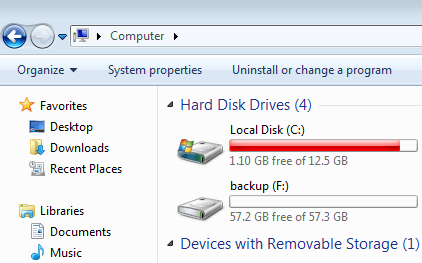
Nagyon gyakori ez a rendszer A C meghajtó megtel Windows 7 32 és 64 bites egyaránt. Ez a kérdés idegesítő, mert sokan nem tudják, miért és mit tegyenek. Néhány embernek sikerült újra felhasználnia a lemezterületet, de a C meghajtó rövid idő alatt újra megtelt.
Amikor a C meghajtóban elfogy a hely Windows Ha megnyitja a File Explorer vagy a My Computer alkalmazást, akkor a C meghajtó az alapértelmezett kék helyett piros színnel jelenik meg. Továbbá, Windows felbukkan egy Alacsony lemezterület figyelmeztetés az ön jobb oldaláról Windows tálca figyelmeztető üzenettel: 'Nagyon kevés a lemezterület az operációs rendszerben (C :). Ha helyet szeretne szabadítani ezen a meghajtón a régi vagy felesleges fájlok törlésével, kattintson ide'.
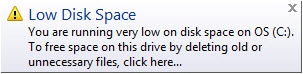
Mindkét kialakítást arra használják, hogy figyelmeztessék a számítógép-felhasználót a veszélyes helyzetre. Amikor a C rendszerpartíció megtelt Windows 7, akkor a számítógép teljesítménye csökken, a rendszer sokkal lassabban fut, beragadt, váratlanul újraindul, vagy akár összeomlik. Ezért jobb, ha a lehető leggyorsabban megoldja ezt a problémát.
Miért kifogy a C meghajtó hely? Windows 7
Ennek számos oka lehet, de a leggyakoribb okok a következők:
1. A C meghajtó tele van, de nem az
Ez lehetséges ok, de kevés ember rendelkezik ilyen tapasztalattal. Lehetséges, hogy a vírus okozta, vagy a Windows valamilyen ismeretlen ok miatt.
2. A C meghajtó tele van, de sok mappa üresnek tűnik
Sokan visszacsatolják ezt a tapasztalatot: megpróbálják ellenőrizni a C meghajtó fájljait és mappáit, és sok „üres” mappát találtak, amelyek sok helyet foglaltak el. Ebben a helyzetben módosítsa a mappát a rejtett fájlok megjelenítéséhez.
A Windows Felfedezőkettyenés szervez a bal felső sarokban, majd kattintson az OK gombra Mappa és keresés beállításai:
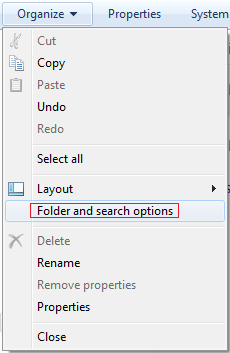
Váltás Megnézem lapon válassza a "Rejtett fájlok, mappák és meghajtók megjelenítése" lehetőséget.
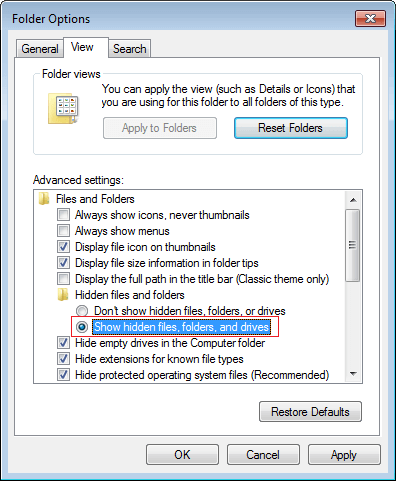
3. A C meghajtó fájlokat tölt fel
Ez a leggyakoribb ok, amiért a C meghajtó megtelt Windows 7. Windows A frissítések, harmadik féltől származó programok és sok más típusú fájl folyamatosan írnak a C meghajtóra, természetesen előbb vagy utóbb elfogy a hely, függetlenül attól, hogy HDD, SSD vagy akár RAID tömböt tartalmaz.
Hogyan kell kijavítani? Windows A 7 C meghajtó teljes kiadása
A probléma megoldásához jobb, ha elvégzi az alábbi 2 kötelező és 1 választható lépést, különben a C: a teljes probléma megoldása a közeljövőben újra felmerülhet.
① Bontsa ki a C meghajtót a szabad hely növeléséhez
Minden lemezpartíciót az operációs rendszer telepítésekor vagy az OEM gyártók hoznak létre, de megteheted a lefoglalt partíció átméretezése az operációs rendszer és az összes program újratelepítése nélkül. Mindaddig, amíg ugyanazon a lemezen más meghajtóban van szabad felhasználatlan terület, akkor átviheti a C meghajtóra, így ismét sok szabad hely lesz a C meghajtóban. Ez a lépés nagyon fontos azon számítógépek számára, amelyeknek a C meghajtója kicsi.
A lemezpartíció átméretezése során fennáll a rendszer- és az adatkárosodás kockázata, ezért jobb, ha először készít biztonsági másolatot, és biztonságos partíciós szoftvert használ.
Jobb, mint más szoftvereknél, NIUBI Partition Editor 1 másodperces visszaállítást, virtuális módot és akarat szerint törlési technológiát biztosít a rendszer és az adatok védelme érdekében.
Van ingyenes kiadás futó otthoni számítógéphez Windows 10, 8, 7, Vista és XP (32 és 64 bites), ez megegyezik a professzionális kiadásokkal, kivéve az 1-Second Rollback technológiát és a bootolható médiaépítőt.
Letöltés NIUBI Partition Editor és kövesse a videó lépését bontsa ki a C meghajtót Windows 7.
② Tisztítson meg lemezt a szabad hely elérése érdekében
A C rendszerű meghajtóban számos szükségtelen fájl biztonságosan törölhető, például ideiglenes fájlok, gyorsítótár, a Lomtárban található fájlok. A lemezterület visszaszerzésével törölheti ezeket a fájlokat. Ehhez használhat harmadik féltől származó optimalizáló szoftvert vagy Windows Soha ne végezzen lemeztisztítást hasznosság. Windows A natív lemezkarbantartás javasolt, mivel ez biztonságos, gyors és tisztítja a szükségtelen és a szemét fájlok leggyakoribb típusait.
Hogyan kell kijavítani? Windows 7 C meghajtó teljes kiadása a lemez tisztításával:
Lépés 1: Nyisd ki File Explorer, kattintson a jobb egérgombbal a C meghajtóra és kattintson a Ingatlanok:
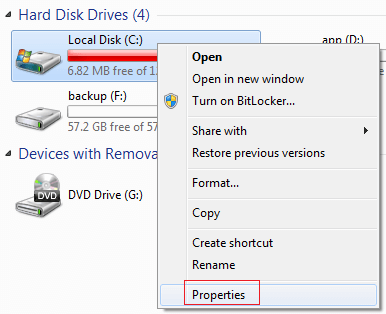
Lépés 2: Kattints Lemezkarbantartó
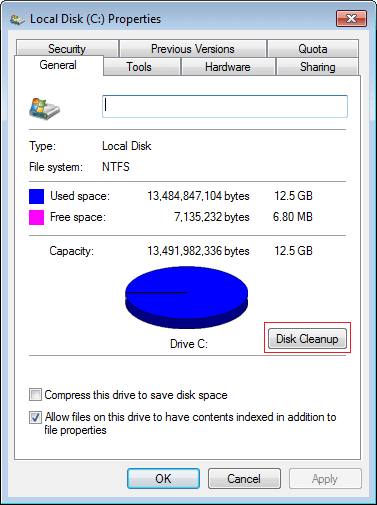
Lépés 3: Válassza ki a törölni kívánt fájlokat, majd a folytatáshoz kattintson az OK gombra.
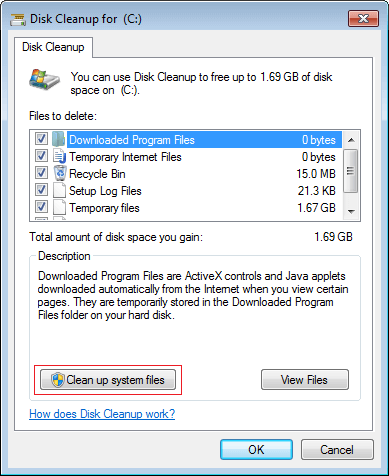
Lépés 4: Tisztítsa meg a rendszerfájlokat ugyanabban az ablakban. Ha több szabad helyet szeretne kapni, váltson erre: További lehetőségek lapon, ahol megtisztíthatja a telepített programokat és a Rendszer-visszaállítási pontokat.
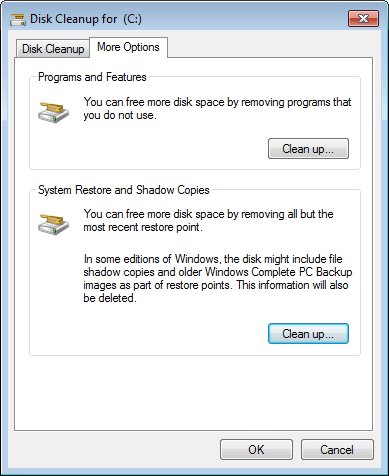
Ezeknek a fájloknak a törlése után újra felhasználhatja a lemezterületet, ráadásul a számítógépe hatékonyabban fut.
③ A számítógép működési módjának megváltoztatása (opcionális)
- Telepítse az új programokat egy másik különálló partícióra, például a D.
- Változtassa meg az alapértelmezett fájlkimeneti helyet más nagy partíciókra, különös tekintettel a képek, videók, játékok, projektek programjaira.
- Ha a merevlemez kicsi, és nem tud elegendő szabad helyet kapni más partícióktól, akkor fontolja meg nagyobb lemezre történő klónozás.
- futás Windows 7 Lemezkarbantartás havonta egyszer az új generált szemét fájlok törléséhez.
A fenti lépések végrehajtásával javíthat Windows A 7 C-es teljesítmény teljesen kiszűri az űrből.

